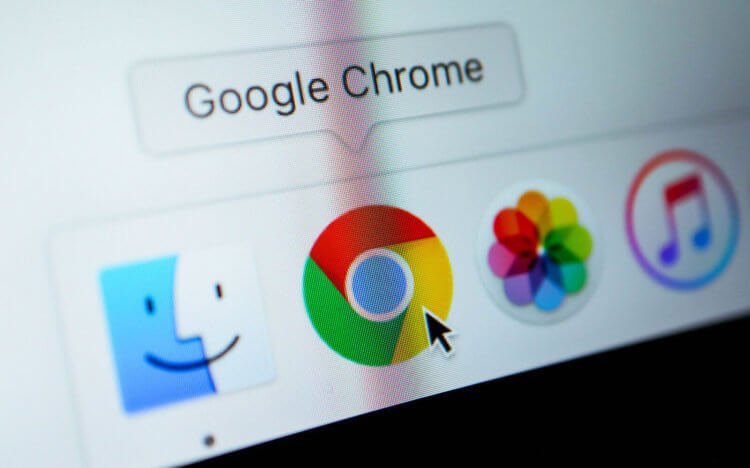Ondanks het feit dat Google minder dan een maand geleden een tijdelijke werkstop aankondigde voor de release van updates voor Chrome, waarbij gebruikers beloofde, indien nodig, alleen noodbeveiligingspatches te leveren, heeft het bedrijf vanavond zijn belofte ingetrokken en, alsof er niets was gebeurd , heeft nog een browserupdate uitgebracht voor het nummer 81. Hoewel de update geleidelijk wordt verspreid en mogelijk niet voor de meeste gebruikers beschikbaar is, zijn de wijzigingen die hij met zich meebrengt al bekend. Zijn samenstelling.
In deze update richtte Google zich vooral op het oplossen van bugs en kritieke kwetsbaarheden, maar niet zonder functionele innovaties. Het is jammer, op dit moment is er maar één ding bekend: over tabgroepering. Dankzij dit kunnen gebruikers, merkwaardig genoeg, open webpagina’s groeperen voor gemakkelijke toegang. Ondanks de schijnbaar onbeduidende functie, zou het de interactie met een groot aantal tabbladen echt gemakkelijker en comfortabeler moeten maken.
Tabbladen groeperen in Chrome
Open Chrome, ga naar het contextmenu en klik op de knop om de update te installeren (de update is mogelijk automatisch op de achtergrond geïnstalleerd); Open verschillende links, plaats de muisaanwijzer op een van hen, klik op “Toevoegen aan nieuwe groep”;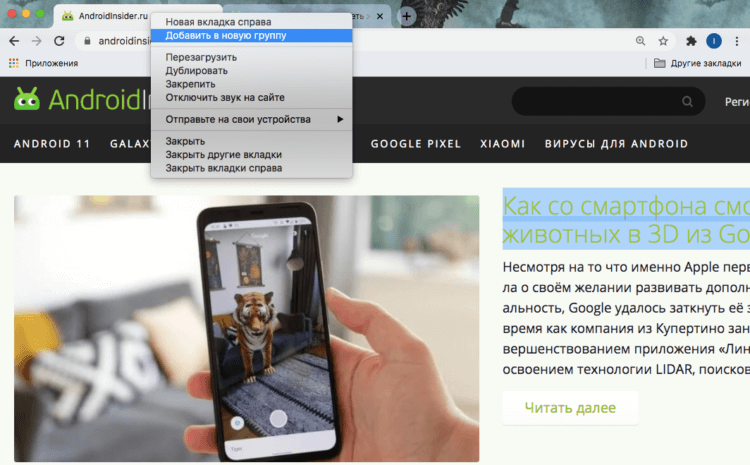
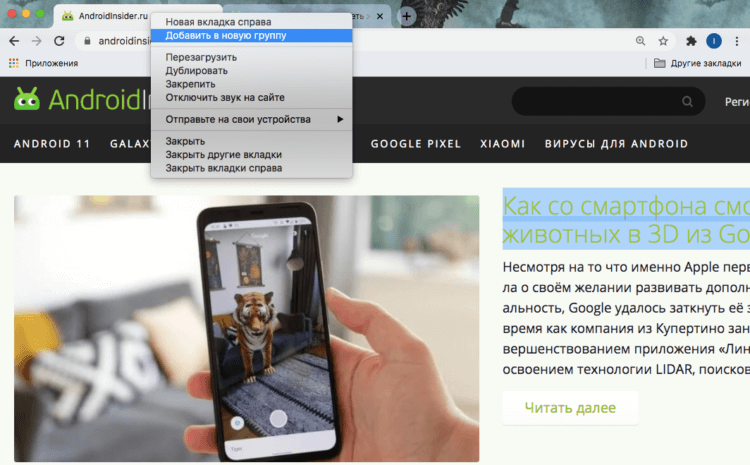
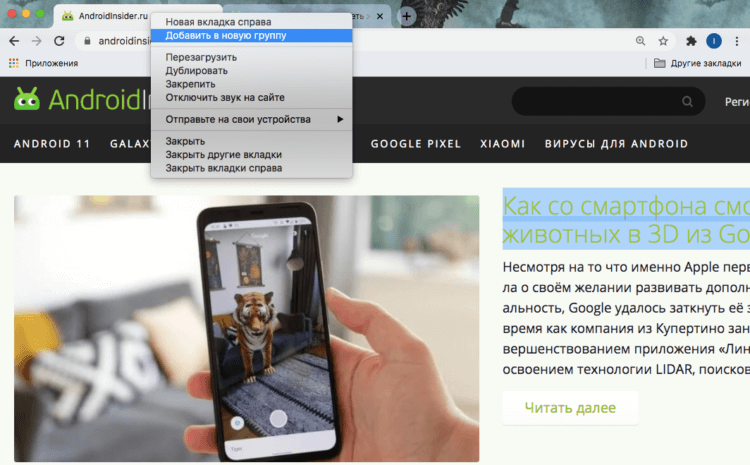
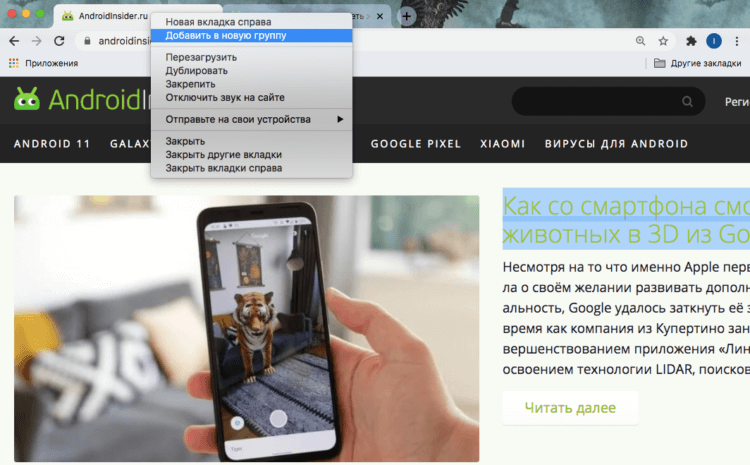




Doordat de Chrome 81 update geleidelijk uitrolt, is de kans groot dat deze je nog niet bereikt heeft. U kunt tabbladgroepering op deze manier echter testen. Om dit te doen, moet u het activeren in het menu met experimentele functies.
Voer chrome://flags in de adresbalk in; zoek de parameter Tab Groups en selecteer de actie Ingeschakeld in het vervolgkeuzevenster;



Wat te doen met de tabbladen
Bent u tevreden met wat Google heeft voorgesteld? Eerlijk gezegd vind ik het moeilijk om te oordelen. Het punt is dat ik in de regel niet meer dan 5-7 tabbladen open houd en daarom zie ik geen zin om ze te groeperen. Aan de andere kant, toen ik aan de universiteit studeerde en scripties schreef, herinner ik me dat ik erg in de war was over het runnen van webpagina’s en om er beter door te navigeren, opende ik ze in verschillende vensters. Dus ik geef toe dat als Google de groeperingsfunctie eerder had uitgebracht, ik deze waarschijnlijk zou gebruiken.
Als ik echter kijk naar de implementatie van Google, lijkt het me dat de ontwerpers van het bedrijf heel weinig aandacht hebben besteed aan het tekenen van details. Maar als ik de groepeerfunctie zou doen, zou ik proberen niet zo onhandig te zijn, omdat de cirkelvormige verdelers nu te primitief lijken. Maar, zoals ze zeggen, er zijn vissen voor de afwezigheid van vissen en kanker, en daarom zal voor die gebruikers die er de voorkeur aan geven enkele tientallen tabbladen open te houden, zelfs wat hen is gegeven werken.